Fanevalgene i Faktura, Ordre og Tilbud følger samme oppbygning, bortsett fra datofelt og egen fane for purring i Faktura. Under følger en forklaring for hvert fanevalg.
Hva legger jeg inn i de ulike fanene i faktura, ordre og tilbud?
Kunde
1. Legg inn kunde. Du kan velge blant eksisterende kunder ved å bruke søkefeltet, eller opprette ny kunde direkte fra kundefanen. Klikk på forstørrelsesglasset for å legge til, eller velg + Legg til flere dersom du ønsker å massefakturere til flere kunder.
2. Dersom du ønsker å redigere kundekortet, kan du klikke på blyanten for å komme direkte til kundekortet.
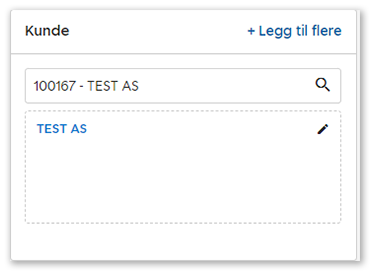
Detaljer
- Dato: Datofeltene for faktura, ordre og tilbud er litt forskjellig:
- Faktura: Legg inn Fakturadato og Forfallsdato.
- Ordre: Legg inn Ordredato.
- Tilbud: Legg inn Tilbudsdato og Gyldig til dato.
- Valuta: Legg inn aktuell valuta. Standardvaluta er satt til NOK.
- Vår referanse: Legg inn eventuell referanse for avsender som vil være med på blanketten. Som standard vil programmet legge inn den som oppretter fakturaen/ordren/tilbudet. Les hvordan du setter opp standard referanse.
- Deres referanse: Legg inn eventuell referanse for mottaker.
- E-postadresse: Legg inn e-postadresse for mottaker. Dette feltet fylles ut automatisk dersom e-posten er lagt inn på kundekortet til den aktuelle kunden.
- Prosjekt: Legg inn et prosjekt dersom du ønsker å knytte fakturaen/ordren/tilbudet til et prosjekt.
- Avdeling: Legg inn en avdeling dersom du ønsker å knytte fakturaen/ordren/tilbudet til en spesifikk avdeling.
Faktura:
Ordre:
Tilbud:
Betingelser og levering
- Rekvisjon: Legg inn tekstverdi for eventuell rekvisjon.
- Betalingsbetingelse. Legg inn eventuelle betalingsbetingelser. Dette feltet hentes fra kundekortet dersom det er satt.
- Leveringsbetingelse: Legg inn eventuelle leveringsbetingelser. Dette feltet hentes fra kundekortet dersom det er satt.
- KID (gjelder kun faktura): Velg om du skal ha med KID og hvilket KID-oppsett som skal brukes.
- Kontraktsreferanse: Legg inn eventuell referanse for kontrakt.
- Leveringsdato: Legg inn leveringsdato.
- Leveringsadresse: Legg inn leveringsadresse. Dette feltet hentes fra kundekortet dersom det er satt.
- Mottaker: Legg inn tekstverdi for eventuell mottaker.
Kommentar
Legg inn eventuell kommentar som kommer med over varelinjetabellen på blanketten.
Selgere
Registrer eventuelle selgere som skal knyttes til fakturaen, ordren eller tilbudet.
Dokumenter
1. Last inn eventuelle dokumenter som skal legges ved fakturaen, ordren eller tilbudet. For å legge til et dokument må du først trykke Lagre som kladd.
2. Sett hake ved Slå sammen faktura og dokumenter til en fil dersom du ønsker at faktura og vedlegg skal leveres som én fil. Les mer om denne innstillingen.
Merk at total samlet størrelse for faktura og vedlegg må være under 15 MB for e-post og 50 MB for EHF.
Dimensjoner
Dersom du har opprettet egne dimensjoner, legger du dem inn her. Merk at feltet er dynamisk og vil kun vises dersom du har opprettet dimensjoner på bedriften.
Utsendelse
1. Trykk Vis mer i oversikten over valgene for faktura. Under Utsendelse legger du inn valg for utsendelse av faktura. Velg Standard utsending av faktura for å følge utsendelsesplanen.
2. Under Blankett legger du inn oppsett for blankett. Les mer om blankettoppsett.
Purringer
Dette feltet gjelder kun for faktura. Her ser du eventuelle purringer som er sendt ut for den aktuelle fakturaen.